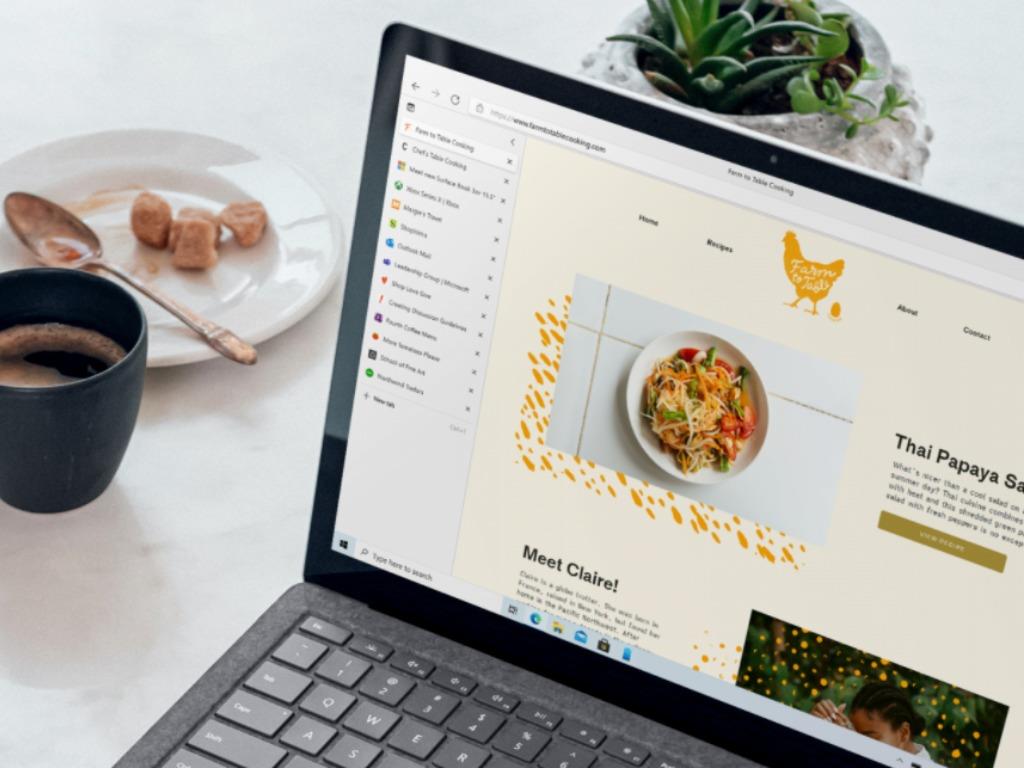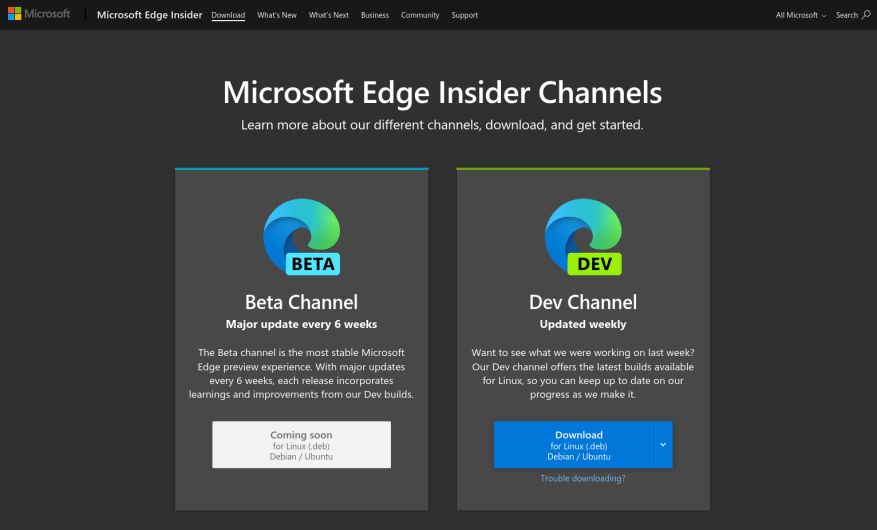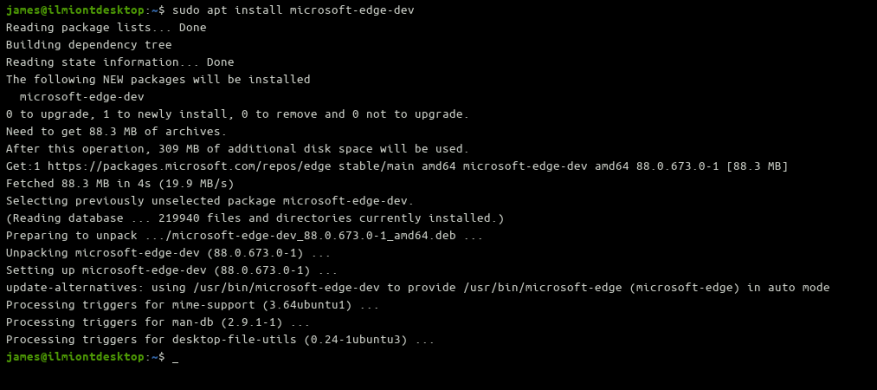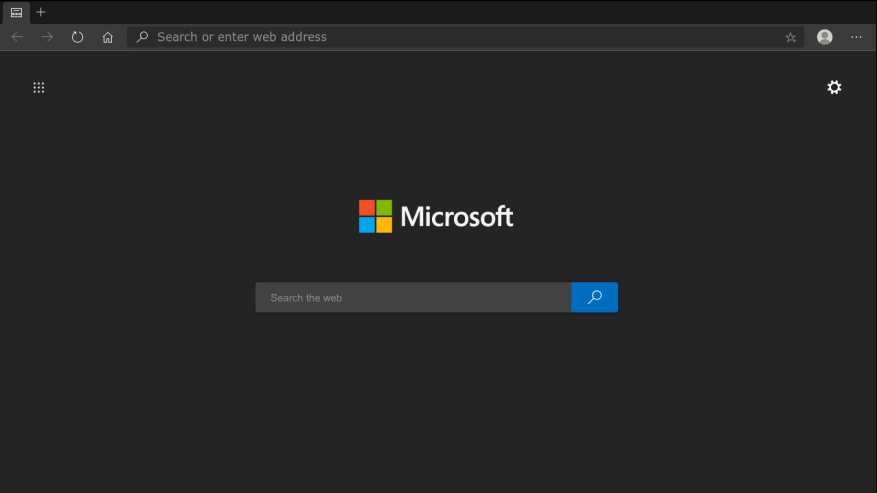Το πρόγραμμα περιήγησης Edge της Microsoft που λειτουργεί με Chromium είναι πλέον διαθέσιμο σε Linux. Αν και δεν έχει ακόμη επιτευχθεί γενική διαθεσιμότητα, μπορείτε να εγκαταστήσετε το Edge από το “Κανάλι προγραμματιστών” σήμερα, δίνοντας στους χρήστες επιτραπέζιου υπολογιστή Linux μια νέα επιλογή περιήγησης.
Η Microsoft συσκευάζει αυτήν τη στιγμή το Edge για Ubuntu, Debian, Fedora και OpenSUSE. Η τοποθεσία Microsoft Edge Insider περιέχει ενημερωμένους συνδέσμους λήψης για το προκατασκευασμένο .deb και .rpm πακέτα. Η εγκατάσταση του Package Manager υποστηρίζεται επίσης μέσω του αποθετηρίου λογισμικού Linux της Microsoft.
Εγκατάσταση από πακέτα λήψης
Αυτό δίνεται ως ο πιο γρήγορος τρόπος για να σηκωθείτε και να τρέξετε. Μεταβείτε στον ιστότοπο του Microsoft Edge Insider και πάρτε το κατάλληλο πακέτο για το σύστημά σας – το .deb για το Ubuntu/Debian ή το .rpm για το Fedora/OpenSUSE.
Συνήθως θα μπορείτε να κάνετε διπλό κλικ στο ληφθέν αρχείο για να ξεκινήσετε την εγκατάσταση. Εναλλακτικά, μπορείτε να χρησιμοποιήσετε το dpkg -i άκρο.deb εντολή στο Ubuntu/Debian ή rpm -i άκρο.σ.α.λ στο Fedora, αντικατάσταση άκρη με τη διαδρομή προς το ληφθέν πακέτο.
Μόλις εγκατασταθεί, το Edge θα διαμορφώσει αυτόματα το σύστημά σας για λήψη ενημερώσεων του προγράμματος περιήγησης καθώς κυκλοφορούν. Τώρα είστε έτοιμοι να ξεκινήσετε να χρησιμοποιείτε το Edge.
Εγκατάσταση από το αποθετήριο λογισμικού Linux της Microsoft
Ως εναλλακτική λύση στη μη αυτόματη λήψη, τα πακέτα Edge δημοσιεύονται στο αποθετήριο πακέτων Linux της Microsoft.
Θα χρειαστεί να εγκαταστήσετε το κλειδί υπογραφής πακέτων της Microsoft και να προσθέσετε το χώρο αποθήκευσης στον διαχειριστή πακέτων σας. Ανατρέξτε στην τοποθεσία Microsoft Edge Insider για λεπτομερείς οδηγίες.
Μόλις προσθέσετε το αποθετήριο, θα μπορείτε να εγκαταστήσετε το microsoft-edge-dev πακέτο χρησιμοποιώντας τον διαχειριστή πακέτων της διανομής σας (π.χ. apt install microsoft-edge-dev στο Ubuntu/Debian, dnf εγκατάσταση microsoft-edge-dev στο Fedora, ή zypper εγκατάσταση microsoft-edge-dev στο OpenSUSE).
Το Microsoft Edge θα εγκατασταθεί τώρα από το κανάλι Dev στον υπολογιστή σας Linux. Οι ενημερώσεις θα κυκλοφορούν εβδομαδιαία και ενδέχεται να είναι ασταθείς.Το build Linux Dev θα αντιστοιχεί με το build του καναλιού Dev για Windows και macOS. Στο μέλλον θα είναι διαθέσιμες πιο σταθερές εκδόσεις Beta και τελικά Release.
FAQ
Πώς να εγκαταστήσετε επεκτάσεις σε Microsoft Edge και Firefox;
Το νέο πλαίσιο επέκτασης του Firefox θα μοιάζει πολύ με αυτό του Chrome. Πώς να εγκαταστήσετε επεκτάσεις στον Microsoft Edge. ΣΧΕΤΙΚΟ: Τι νέο υπάρχει στην ενημερωμένη έκδοση επετείου των Windows 10. Για να εγκαταστήσετε επεκτάσεις στον Microsoft Edge, ανοίξτε το πρόγραμμα περιήγησης ιστού Edge, κάντε κλικ ή πατήστε το κουμπί μενού στην επάνω δεξιά γωνία του παραθύρου και επιλέξτε “Επεκτάσεις”. …
Πώς μπορώ να επανεγκαταστήσω τον Microsoft Edge στον υπολογιστή μου;
Δείτε πώς μπορείτε να επανεγκαταστήσετε τον Microsoft Edge είτε είστε χρήστης Windows είτε Mac: 1 Ανοίξτε οποιοδήποτε πρόγραμμα περιήγησης που λειτουργεί. ( Σημείωση: Εάν είστε χρήστης των Windows και ο Microsoft Edge δεν λειτουργεί αυτήν τη στιγμή, για να ανοίξετε… 2 Μεταβείτε στη διεύθυνση www.microsoft.com/edge για λήψη και επανεγκατάσταση του Microsoft Edge. Περισσότερα …
Πώς να διορθώσετε το πρόγραμμα περιήγησης Microsoft Edge που δεν λειτουργεί στα Windows 10;
Ακολουθεί μια απλή Διόρθωση για την επανεγκατάσταση του προγράμματος περιήγησης Microsoft Edge στις προεπιλεγμένες ρυθμίσεις του. Βήμα 1: Δημιουργήστε αντίγραφα ασφαλείας των αγαπημένων σας στο Edge Browser. Βήμα 4: Ανοίξτε το Powershell πληκτρολογώντας “PowerShell” στην αναζήτηση των Windows. Τώρα κάντε δεξί κλικ και Εκτελέστε ως διαχειριστής. Βήμα 5: Απολαμβάνοντας τη χρήση του νέου εγκατεστημένου προγράμματος περιήγησης Microsoft Edge, όλα τα ζητήματά σας θα πρέπει να επιλυθούν.
Ο Microsoft Edge είναι μόνο για Windows 10;
Το νέο πρόγραμμα περιήγησης Microsoft Edge, το οποίο είναι το Edge που βασίζεται στο Chromium, είναι ακόμα υπό ανάπτυξη και μπορούμε ακόμα να περιμένουμε μερικά προβλήματα σε αυτό, ανεξάρτητα από το λειτουργικό σύστημα που χρησιμοποιούμε. Ωστόσο, συνολικά ο Microsoft Edge δεν έχει σχεδιαστεί μόνο για Windows 10 αλλά και για άλλα λειτουργικά συστήματα που ξεκινούν από Windows 7 και νεότερες εκδόσεις.
Πώς να διορθώσετε το Microsoft Edge που δεν λειτουργεί στα Windows 10;
Βεβαιωθείτε ότι το πρόγραμμα περιήγησής σας είναι κλειστό και ότι έχετε δικαιώματα διαχειριστή στη συσκευή σας. Εάν έχουν συνδεθεί πολλοί χρήστες στη συσκευή σας, βεβαιωθείτε ότι το Microsoft Edge είναι κλειστό για όλους τους χρήστες. Μεταβείτε στην Έναρξη > Ρυθμίσεις > Εφαρμογές > Εφαρμογές και λειτουργίες.Στη λίστα εφαρμογών, επιλέξτε Microsoft Edge και, στη συνέχεια, επιλέξτε Τροποποίηση.
Λειτουργεί ο Internet Explorer με το edge;
Εάν λειτουργεί με το Chrome, θα λειτουργήσει και με τον Edge. Καθώς τα Windows 7 πλησιάζουν στο τέλος του κύκλου ζωής τους υποστήριξης, είναι σημαντικό οι χρήστες να εξετάσουν το ενδεχόμενο να απομακρυνθούν από τον ενσωματωμένο Internet Explorer σε ένα σύγχρονο πρόγραμμα περιήγησης ιστού που είναι ασφαλές και υποστηρίζεται. Η Microsoft προσθέτει επίσης υποστήριξη για macOS στη νέα στρατηγική της για προγράμματα περιήγησης.
Τι μπορείτε να κάνετε με τον Microsoft Edge;
Ο Microsoft Edge σάς παρέχει έναν πίνακα εργαλείων με εφαρμογές, αρχεία και αναζήτηση της Microsoft κάθε φορά που ανοίγετε μια νέα καρτέλα. Οι εφαρμογές του Microsoft 365 είναι στα χέρια σας. Ανοίξτε μια νέα καρτέλα για να εκκινήσετε γρήγορα τις αγαπημένες σας εφαρμογές Ιστού όπως το Outlook, το Word, το Excel και το PowerPoint με λίγα μόνο κλικ.
Πώς μπορώ να προσθέσω επεκτάσεις στον Firefox και στο edge;
Το νέο πλαίσιο επέκτασης του Firefox θα μοιάζει πολύ με αυτό του Chrome. Για να εγκαταστήσετε επεκτάσεις στον Microsoft Edge, ανοίξτε το πρόγραμμα περιήγησης ιστού Edge, κάντε κλικ ή πατήστε το κουμπί μενού στην επάνω δεξιά γωνία του παραθύρου και επιλέξτε “Επεκτάσεις”. Εάν δεν βλέπετε μια επιλογή Επεκτάσεις στη λίστα εδώ, δεν έχετε κάνει ακόμη αναβάθμιση στην Επετειακή Ενημέρωση των Windows 10.
Πώς μπορώ να κατεβάσω δωρεάν τις επεκτάσεις του Microsoft Edge;
Για λήψη μιας επέκτασης, επιλέξτε τη στη λίστα. Κάντε κλικ στο κουμπί “Δωρεάν” στη σελίδα της επέκτασης για να το κατεβάσετε. Το Windows Store θα κατεβάσει την επέκταση στον υπολογιστή σας και θα την εγκαταστήσει αυτόματα στον Edge. Όταν υπάρχουν διαθέσιμες ενημερώσεις, θα γίνεται αυτόματα λήψη και εγκατάσταση μέσω του Windows Store.
Έχει ο Microsoft Edge επεκτάσεις προγράμματος περιήγησης;
Η Microsoft φιλοξενεί ορισμένες επεκτάσεις ειδικά για το Edge, αλλά πουθενά τόσες πολλές από αυτές που προσφέρει η Google. Αυξάνεται, αλλά σε σύγκριση με το Chome Web Store είναι αρκετά μικρό. Επομένως, εάν χρησιμοποιείτε το νέο Edge και θέλετε περισσότερες επεκτάσεις προγράμματος περιήγησης, μπορείτε να τις εγκαταστήσετε από το Chrome Web Store.
Πώς μπορώ να αφαιρέσω επεκτάσεις από το πρόγραμμα περιήγησης Edge;
Αφαίρεση επέκτασης από τον Microsoft Edge Για να καταργήσετε οποιαδήποτε επέκταση, επιλέξτε μία από αυτές τις μεθόδους: Στο Microsoft Edge, κάντε δεξί κλικ στο εικονίδιο επέκτασης δίπλα στη γραμμή διευθύνσεων και, στη συνέχεια, επιλέξτε Κατάργηση από Microsoft Edge > Κατάργηση. Επιλέξτε Ρυθμίσεις και άλλα > Επεκτάσεις και, στη συνέχεια, επιλέξτε Κατάργηση κάτω από την επέκταση που θέλετε να καταργήσετε.
Πώς να επιδιορθώσετε ή να επαναφέρετε το πρόγραμμα περιήγησης παλαιού τύπου edge στα Windows 10;
Επιδιόρθωση ή επαναφορά του προγράμματος περιήγησης Edge Legacy. Τα Windows 10 σάς επιτρέπουν να επαναφέρετε ή να επιδιορθώσετε το πρόγραμμα περιήγησης Edge με ένα κλικ μέσω των Ρυθμίσεων. Για να το κάνετε αυτό, ανοίξτε το μενού WinX και κάντε κλικ στις Ρυθμίσεις. Στη συνέχεια, στην ενότητα Εφαρμογές και δυνατότητες, αναζητήστε τον Microsoft Edge. Τώρα κάντε κλικ στο σύνδεσμο Προηγμένες επιλογές για να ανοίξετε το παρακάτω παράθυρο.
Πώς να εγκαταστήσετε ξανά τον Microsoft Edge στα Windows 10;
Επανεγκατάσταση του Microsoft Edge στα Windows 10 Βήμα 1: Κλείστε το πρόγραμμα περιήγησης Microsoft Edge, εάν εκτελείται. Βήμα 2: Ανοίξτε την Εξερεύνηση αρχείων, κάντε κλικ στην Προβολή και, στη συνέχεια, επιλέξτε το πλαίσιο Κρυφά στοιχεία για να δείτε όλους τους κρυφούς φακέλους. Βήμα 3: Μεταβείτε στην ακόλουθη τοποθεσία: Βήμα 4: Αναζητήστε το φάκελο με το όνομα Microsoft.MicrosoftEdge_8wekyb3d8bbwe και διαγράψτε τον.
Πώς να εγκαταστήσετε ξανά το πρόγραμμα περιήγησης Microsoft Edge (Chromium);
Εάν θέλετε να επανεγκαταστήσετε το πρόγραμμα περιήγησης Edge (Chromium), τότε θα πρέπει να απεγκαταστήσετε το πρόγραμμα περιήγησης Edge μέσω του Πίνακα Ελέγχου και, στη συνέχεια, να κάνετε λήψη του Edge και να το εγκαταστήσετε εκ νέου, όπως κάθε άλλο πρόγραμμα. Τα Windows 10 σάς επιτρέπουν να επαναφέρετε ή να επιδιορθώσετε το πρόγραμμα περιήγησης Edge με ένα κλικ μέσω των Ρυθμίσεων.
Πώς να ενημερώσετε το πρόγραμμα περιήγησης Microsoft Edge στα Windows 10;
Πώς να ενημερώσετε το πρόγραμμα περιήγησης Microsoft Edge στα Windows 10 Ανοίξτε το πρόγραμμα περιήγησης Microsoft Edge. Κάντε κλικ στο εικονίδιο μενού με τις τρεις κουκκίδες στην επάνω δεξιά γωνία, επιλέξτε Βοήθεια και Σχόλια -> Σχετικά με τον Microsoft Edge για να ενημερώσετε το πρόγραμμα περιήγησής σας στην πιο πρόσφατη έκδοση. Συμβουλή: Εάν δεν βρείτε αυτήν την επιλογή, αυτό μπορεί να οφείλεται στο γεγονός ότι η έκδοση του προγράμματος περιήγησης Microsoft Edge είναι πολύ παλιά.